如何在桌面上创建程序文件夹让每个登录用户都能访问呢?
©Lander Zhang 专注外企按需IT基础架构运维服务,IT Helpdesk 实战培训践行者
博客:https://blog.51cto.com/lander
IT Helpdesk 工程师实战培训课程:https://edu.51cto.com/lecturer/733218.html
轻松进外企:IT Helpdesk工程师实战自学之路:https://blog.51cto.com/lander/2413018
更新时间:2019/8/23
场景描述
在日常实际工作中,很多用户会将常用的快捷方式放在电脑桌面或固定在任务栏上,当他们要访问不常用的程序时经常要手动去搜索,会很不方便。
我们可以在电脑桌面上提前创建一个Applications文件夹,然后将公司所有常规应用程序快捷方式都放在这个文件夹里。任一位登陆电脑的用户他们都可以看到桌面上有个Applications的文件夹,需要时只需要在这里找就可以了。
解决方案
我们知道用户第一次登陆电脑时,会自动参照系统默认的用户配置文件(Profile)生成该用户的配置文件,所以我们在这个系统默认的用户配置文件(Profile)的桌面文件夹下新建Applications的文件夹,然后将常规应用程序快捷方式都放到里面就可以了。
操作步骤
这里以Win10为例,进入系统默认的用户配置文件(Profile)C:\Users\Public下。默认桌面模板Public Desktop是隐藏的,我在上面的文件夹选项中点击View并选中Hidden items以显示桌面模板文件夹。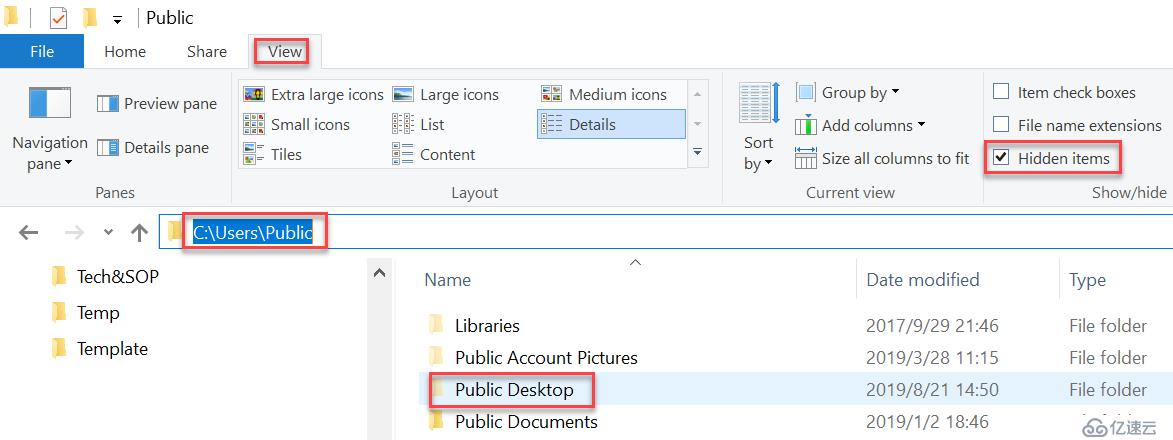
在桌面模板Public Desktop文件夹下新建Applications文件夹: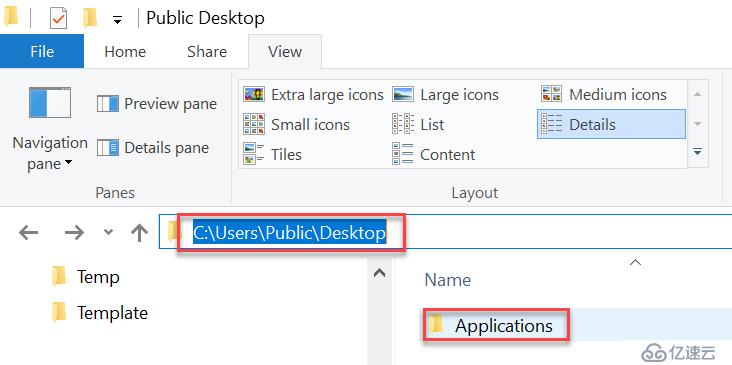
然后将常规应用程序的快捷方式都放入Applications文件夹: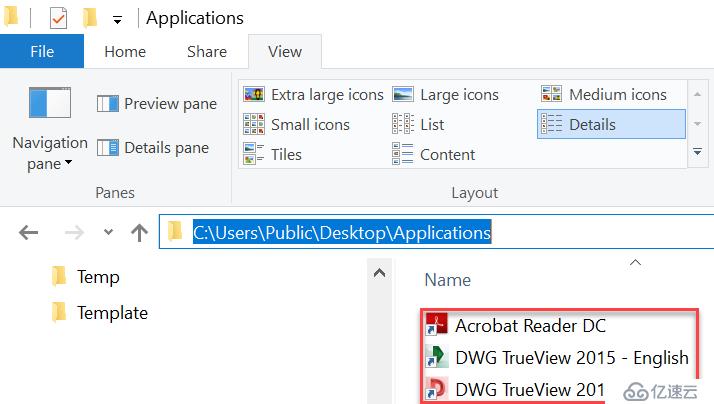
以Lander Zhang用户登陆后,可以看到桌面上多了个一个Applications文件夹,双击进入可以看到所有应用程序快捷方式了,后续需要使用只需要在这个文件夹里找了,非常便利: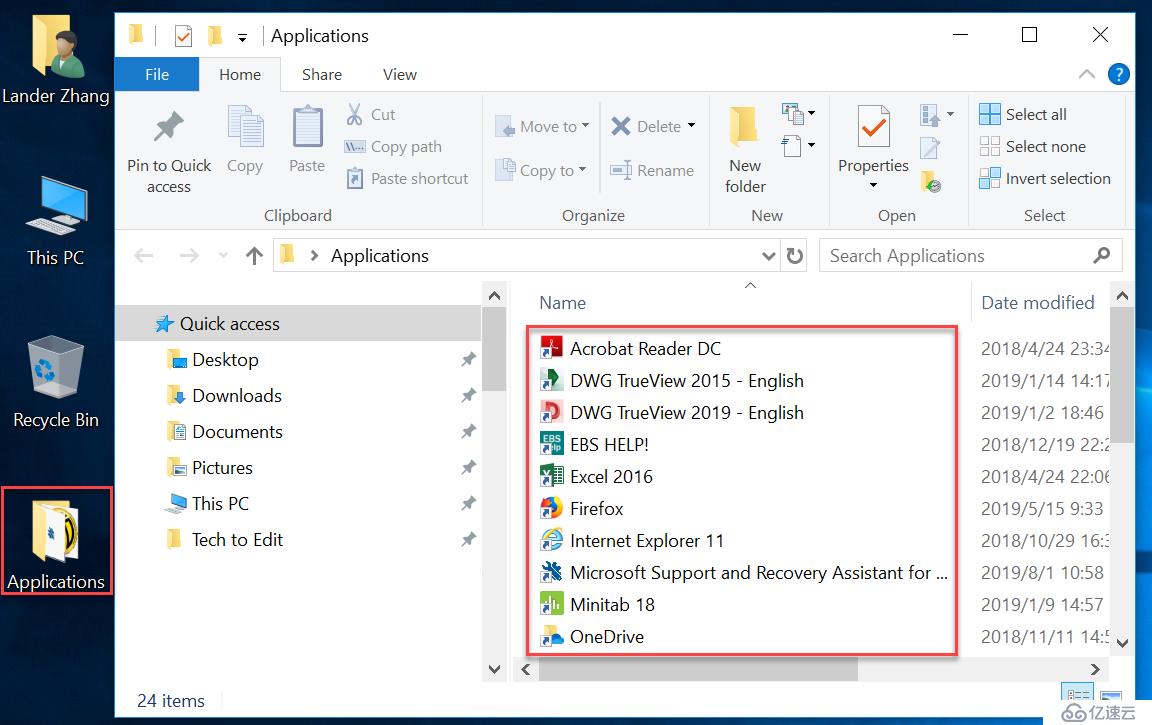
扩展
当然每一台电脑手动这么做效率太低了,在实际企业中你可以在模板电脑中提前做好,这样在安装新系统时就自动会有Applications文件夹,或者你在手动新建Applications后通过组策略实现批量分发到每一台域中电脑上。
如果文档对你有用,烦请转发分享!
免责声明:本站发布的内容(图片、视频和文字)以原创、转载和分享为主,文章观点不代表本网站立场,如果涉及侵权请联系站长邮箱:is@yisu.com进行举报,并提供相关证据,一经查实,将立刻删除涉嫌侵权内容。